|
Zurücksetzen
|
Stellt den Werksstandard für alle Systemoptionen oder nur für die Optionen auf dieser Seite wieder her.
|
| Ansicht bei Skizzenerstellung und -bearbeitung automatisch normal zur Skizzenebene drehen |
Dreht Ansichten so, dass sie normal zur Skizzenebene liegen, wenn Sie eine neue oder vorhandene Skizze auf einer Ebene öffnen.Wenn die Option ausgewählt ist, treten die folgenden Verhalten auf: - Wenn Sie eine neue oder eine vorhandene Skizze öffnen, wird die Ansicht so gedreht, dass sie normal zur Skizzenebene liegt.
- Beim Beenden einer Skizze:
- Wenn Sie die Änderungen beibehalten, bleibt die Ansicht normal zur Skizzenebene. Klicken Sie z. B. im Bestätigungs-Eckfeld auf
 oder auf . oder auf .
- Wenn Sie die Änderungen verwerfen, kehrt die Ansicht in die Ausrichtung zurück, die sie vor dem Öffnen der Skizze hatte. Klicken Sie z. B. im Bestätigungs-Eckfeld auf
 oder auf . oder auf .
|
|
Voll definierte Skizzen verwenden
|
Skizzen müssen voll definiert sein, bevor mit ihnen Features erstellt werden können.
|
|
Bogenmittelpunkte in Teil-/Baugruppenskizzen anzeigen
|
Kreisbogenmittelpunkte in Skizzen werden angezeigt.
|
|
Elementpunkte in Teil-/Baugruppenskizzen anzeigen
|
Endpunkte von Skizzenelementen werden als ausgefüllte Kreise angezeigt. Die Farbe des Kreises zeigt den Status des Skizzenelements an:
|
Schwarz
|
Voll definiert
|
|
Blau
|
Unterdefiniert
|
|
Rot
|
Überdefiniert
|
|
Grün
|
Ausgewählt
|
Überdefinierte und freistehende Punkte werden immer angezeigt, ungeachtet dieser Option.
|
|
Meldezeichen zum Schließen der Skizze
|
Ein Dialogfeld mit der Frage Skizze mit Modellkanten schließen? wird eingeblendet, wenn Sie eine Skizze mit einem offenen Profil erstellen und dann auf Linear ausgetragener Aufsatz klicken, um ein Aufsatz-Feature zu erstellen. Verwenden Sie die Modellkanten, um das Skizzenprofil zu schließen, und wählen Sie die Richtung aus, in der die Skizze geschlossen werden soll.
|
|
Skizze auf neuem Teil erstellen
|
Ein neues Teil mit der aktiven Skizze auf der Ebene vorne wird geöffnet.
|
|
Bemaßungen beim Ziehen/Verschieben übergehen
|
Die Bemaßungen werden außer Kraft gesetzt, wenn Sie Skizzenelemente ziehen oder das Skizzenelement im PropertyManager Verschieben verschieben. Die Bemaßung wird nach dem Ziehen aktualisiert.
Diese Option steht auch unter zur Verfügung.
|
|
Ebene anzeigen wenn schattiert
|
Die Skizzierebene wird angezeigt, wenn Sie eine Skizze im Modus Schattiert mit Kanten oder Schattiert bearbeiten.
Falls die Anzeige aufgrund der schattierten Ebene langsam erfolgt, kann dies an den festgelegten Transparenzoptionen liegen. Bei einigen Grafikkarten erhöht sich die Anzeigegeschwindigkeit, wenn Sie eine niedrige Transparenzeinstellung verwenden. Um eine niedrige Transparenz festzulegen, klicken Sie auf , und deaktivieren Sie die Optionen Hohe Qualität für normalen Ansichtsmodus and Hohe Qualität für dynamischen Ansichtsmodus.
|
|
Linienlänge gemessen zwischen virtuellen Eckpunkten in 3D
|
Misst die Linienlänge von virtuellen Eckpunkten im Gegensatz von Endpunkten in 3D-Skizzen.
|
|
Tangentialitäts- und Krümmungsziehgriffe für Splines aktivieren
|
Zeigt Spline-Ziehpunkte für Tangentialität und Krümmung an.
|
|
Spline-Steuerungspolygon standardmäßig anzeigen
|
Zeigt ein Steuerungspolygon zur Änderung der Form eines Splines an.
|
|
Ghost Image beim Ziehen
|
Zeigt ein Ghost Image der Originalposition eines Skizzenelements beim Ziehen einer Skizze an. |
|
Krümmungskamm-Begrenzungskurve anzeigen
|
Blendet die Begrenzungskurve, die mit Krümmungskämmen verwendet wird, ein oder aus. Beispiel: Festlegen der Krümmungskamm-Begrenzungskurve
|
|
Numerische Eingabe auf Bildschirm bei Elementerstellung aktivieren
|
Zeigt bei der Erstellung von Skizzenelementen numerische Eingabefelder für die Größendefinition an. Um diese Option zu verwenden, können Sie auch mit der rechten Maustaste in eine Skizze klicken und Numerische Eingabe in Skizzen auswählen.
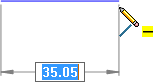
Diese Option ist nützlich, um einen Entwurfsplan in Skizzen einzufügen, da Sie damit das Skizzierwerkzeug nicht beenden müssen, um das Element zu bemaßen.
Wenn Numerische Eingabe auf Bildschirm bei Elementerstellung aktivieren ausgewählt ist, können Sie auch Maß nur bei eingegebenem Wert erstellen auswählen. Diese Option kann nur zur Bemaßung des Skizzenelements verwendet werden, wenn Sie einen Wert eingeben und Eingabe- oder Tabulatortaste drücken.

Diese Optionen sind für Langlochskizzenelemente nicht verfügbar.
|
|
Überdefinierende Bemaßungen
|
|
Meldezeichen für gesteuerten Status
|
Ein Dialogfeld mit der Frage Bemaßung zu gesteuerter Bemaßung machen? wird eingeblendet, wenn Sie eine überdefinierende Bemaßung zu einer Skizze hinzufügen.
|
|
Gesteuert als Standard
|
Die Bemaßung wird standardmäßig gesteuert, wenn Sie eine überdefinierende Bemaßung zu einer Skizze hinzufügen.
|
Verwenden Sie die Option Meldezeichen für gesteuerten Status allein oder zusammen mit der Option Gesteuert als Standard. Je nach der Auswahl wird einer der vier Vorgänge ausgeführt, wenn Sie eine überdefinierende Bemaßung zu einer Skizze hinzufügen:
- Ein Dialogfeld wird eingeblendet und gibt als Standardeinstellung Gesteuert an.
- Ein Dialogfeld wird eingeblendet und gibt als Standardeinstellung Steuernd an.
- Die Bemaßung ist gesteuert.
- Die Bemaßung ist steuernd.
|
| Automatischen Lösungsmodus und Widerrufsfunktion deaktivieren, wenn die Skizze mehr als diese Anzahl von Skizzenelementen umfasst |
Aktiviert und deaktiviert den automatischen Lösungsmodus und Rückgängig und ändert den Schwellenwert. |